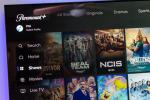Piny sú pohodlnou funkciou Máp Google, ktorá vám umožňuje uložiť polohu. Môžete umiestniť špendlík na uloženie adresy alebo označiť miesto, ak nemá adresu alebo ak je adresa nesprávna. Vaše špendlíky vám pomôžu pri opätovnej navigácii na tieto miesta a môžete ich tiež zdieľať so svojimi priateľmi, aby ste označili miesto stretnutia.
Obsah
- Špendlíky v Mapách Google na mobile
- Špendlíky v Mapách Google na počítači
- Vhodením viacerých špendlíkov vytvorením mapy na pracovnej ploche
Odporúčané videá
Jednoduché
5 minút
Mobilné zariadenie alebo počítač
Google Mapy má túto efektívnu a rýchlu metódu známu ako pripnutie špendlíka, ktorá sa vám bude hodiť. Tu vám ukážeme, ako použiť túto metódu na svojom mobilnom zariadení alebo počítači.
Špendlíky v Mapách Google na mobile
Najnovšia verzia Google Mapy to značne uľahčilo pustiť špendlík z vyhľadávacieho poľa – v skutočnosti sa pripne automaticky, či chcete alebo nie. Predpokladá sa, že ak hľadáte konkrétnu adresu, chcete tam umiestniť špendlík. Keď teda použijete vyhľadávacie pole na nájdenie adresy, počítajte s tým, že sa tam automaticky vloží pin. Stále musíte klepnúť a podržať, ak na nájdenie polohy namiesto vyhľadávacieho poľa používate rozhranie mapy.
Krok 1: Otvorte na svojom zariadení aplikáciu Mapy Google iPhone alebo Android telefón.
Krok 2: Vyhľadajte adresu pomocou vyhľadávacieho panela v hornej časti obrazovky alebo sa posúvajte po mape, kým nenájdete miesto, kam chcete pripnúť špendlík.

Súvisiace
- Najlepšie zoznamovacie aplikácie v roku 2023: našich 23 obľúbených
- Ako tlačiť zo smartfónu alebo tabletu so systémom Android
- Ako získať možnosti pre vývojárov na telefóne s Androidom
Krok 3: Stlačením a podržaním obrazovky umiestnite špendlík. Stačí ľahký dotyk.

Krok 4: Klepnutím na špendlík získate trasu k danému miestu a môžete ju zdieľať alebo uložiť.

Krok 5: Ak chcete špendlík odstrániť, stačí ho odtiahnuť a v hornej časti sa zobrazí políčko Zapadnutý špendlík alebo Špecifická poloha objaví sa s an X napravo. Klepnutím na to X odstráni špendlík.

Špendlíky v Mapách Google na počítači
Krok 1: Prejdite na Webová stránka Google Maps.
Krok 2: Vyhľadajte adresu pomocou vyhľadávacieho panela v ľavej hornej časti obrazovky alebo sa posúvajte po mape, kým nenájdete miesto, kam chcete pripnúť špendlík. Vyhľadávací panel automaticky umiestni špendlík na miesto, ktoré ste hľadali. Nemusíte robiť nič iné.
Krok 3: Kliknite ľavým tlačidlom myši na miesto, kde chcete špendlík umiestniť. Možno budete musieť priblížiť alebo mierne kliknúť na obe strany miesta, kam chcete umiestniť špendlík, ak tam už značka je. Zobrazí sa malý sivý špendlík, ako aj informačné pole v pravom dolnom rohu obrazovky.
Krok 4: Môžete stlačiť navigačnú ikonu v informačnom poli, aby ste získali trasu k pripnutému špendlíku, alebo môžete kliknúť kdekoľvek inde v poli a zobraziť ďalšie informácie o mieste, ktoré ste vybrali.
Krok 5: Na obrazovke s dodatočnými informáciami môžete kliknúť Uložiť na uloženie špendlíka medzi Obľúbené, Chcem ísť, Miesta označené hviezdičkou alebo Nový zoznam. Uložené špendlíky si môžete zobraziť v časti Vaše miesta v hlavnej ponuke.
Vhodením viacerých špendlíkov vytvorením mapy na pracovnej ploche
Ak chcete vidieť každý z vašich rôznych pinov súčasne, môžete si ich uložiť do súboru Vaše miesta. Uvedomte si však, že na jednej mape nemôžete vidieť všetky svoje špendlíky, pretože Mapy Google vám umožňujú zobraziť iba jedno pripnuté miesto na mape. Ak potrebujete zverejniť všetky svoje piny na jednej mape, budete si musieť vytvoriť vlastnú mapu.
Vytvorenie vlastnej mapy vám umožní vidieť rôzne špendlíky zjednodušeným spôsobom a zároveň vám ukáže, ako spolu súvisia geograficky. Toto je obzvlášť užitočné, keď chcete zmerať vzdialenosť a vzťah medzi každým z vašich obľúbených pripnutých miest. Nižšie sme načrtli niekoľko jednoduchých krokov, ktoré vás naučia, ako vytvoriť vlastnú mapu Google.
Krok 1: Prejdite na Webová stránka Google Maps.
Krok 2: Chceme spomenúť, že na zanechanie jednotlivých pinov nemusíte byť prihlásení do svojho účtu Google. Ak si však chcete piny uložiť, musíte byť prihlásený. Ak chcete vytvoriť mapu Google, musíte sa prihlásiť do svojho profilu.
Krok 3: Klepnite na ikonu ponuky v ľavej hornej časti obrazovky.
Krok 4: Po tomto kliknite Vaše Miesta, potom Mapaa nakoniec Vytvoriť mapu.
Objaví sa nové okno, ktoré vám ukáže vašu novo prispôsobenú Google mapu.

Krok 5: Kliknite Mapa bez názvu aby ste svojej mape dali správny názov a ak chcete, zadajte stručný popis. Neodchádzajte bez kliknutia Uložiť keď skončíte.
Krok 6: Presnú polohu môžete zaznamenať klepnutím na ikonu značky (nachádza sa priamo pod panelom vyhľadávania). Môžete klepnúť na konkrétnu oblasť a pridať značku pre toto konkrétne miesto, alebo môžete jednoducho použiť vyhľadávací panel a zadať požadované miesto, aby ste ho našli.
Krok 7: Klikni na Pridať trasu na paneli ikon pod popisom vášho prvého cieľa. Môžete vidieť, že sa objaví v hornej časti obrazovky vedľa prvej značky. Po dokončení tohto kroku si v ľavej dolnej časti stránky všimnete pole A a pole B. Odtiaľto môžete rýchlo vyhľadávať polohu a pomocou bočnej ponuky pridávať ďalšie ciele. Uvidíte, že vaša mapa sa automaticky prepojí s miestami.

Krok 8: Ak ste osoba, ktorá plánuje používať túto mapu iba na osobné účely, posledným krokom bol váš posledný krok. Nie je potrebné robiť nič iné. Na druhej strane, ak chcete svoju mapu zdieľať s inou osobou, budete musieť kliknúť na ikonu v ľavom hornom rohu. Po vykonaní tohto kroku budete môcť vidieť náhľad svojej mapy predtým, ako ju budete zdieľať.
Odporúčania redaktorov
- Ako nainštalovať Obchod Google Play na tablete Amazon Fire
- Koľko stojí Apple Music a ako ju môžete získať zadarmo?
- Dokáže fotoaparát Pixel Fold poraziť Galaxy Z Fold 4? som zistil
- Ako previesť knihu Kindle do PDF (2 jednoduché metódy)
- Najlepšie skladacie telefóny v roku 2023: naše 4 obľúbené skladacie telefóny práve teraz
Zlepšite svoj životný štýlDigitálne trendy pomáhajú čitateľom mať prehľad o rýchlo sa rozvíjajúcom svete technológií so všetkými najnovšími správami, zábavnými recenziami produktov, užitočnými úvodníkmi a jedinečnými ukážkami.